Consideremos dos situaciones diferentes. Personal y Profesional.
Personal: Su aniversario se acerca pronto. Ha reservado una mesa en su restaurante favorito. Has elegido el regalo perfecto. Incluso te has transformado de tu habitual falta de sueño y pereza a una persona presentable.
Pero sientes que falta algo y que se requiere un toque personal para cortejar a tu pareja...
Profesional: Una reunión crítica con un cliente está a la vuelta de la esquina. Es un gran cliente. Quieres derribarlos con tu lanzamiento y cerrar el trato. Tienes una gran idea entre manos, pero no quieres aburrirlos con el mismo PPT o Doc viejo y sin vida.
Necesita urgentemente un método atractivo y atractivo para impresionar a los clientes y a su equipo. Desea que su discurso quede grabado en la mente de las personas, convenciéndolos de que lo compren. Quieres impresionarlos con tu juego A...
Por mucho que estos escenarios no tengan nada en común, hay una solución que consideraría adecuada. Bien por ti, porque has buscado correctamente la salida correcta y más fácil.
¡Sí, vídeos! Si desea transmitir algo de una manera atractiva y agradable, ¡los videos son el camino a seguir! Si cree que las imágenes y el sonido pueden mejorar la experiencia general... ¡vídeos, lo es!
Entonces, para ayudarlo a hacer ese video suyo perfecto, aquí hay una guía paso a paso. Y puedes referirte a puntos basados en el escenario que estás buscando.
***
Paso 1:comprender el objetivo
Paso 2:escribir el guión
Paso 3:elige tu ruta de creación de videos
Paso 4:Haz el video
Paso 5:Editar, publicar y promocionar
Veamos los pasos uno por uno.
Paso 1:comprender el objetivo
Un buen comienzo equivale al 50% del trabajo completado. Y el primer paso para hacer un video es entender el objetivo. Solo si sabe lo que necesita lograr, trabajará para lograrlo clínicamente.
¿Imagínese trabajar hacia la meta equivocada desde el primer momento? Terminaría siendo una pérdida de tiempo, una pérdida de esfuerzo, etc.
Tienes que considerar las mentes de tu audiencia. ¡Ciertas cosas son IMPRESCINDIBLES, mientras que otras son un GRAN NO-NO! Averigua estos dos y diferencialos.
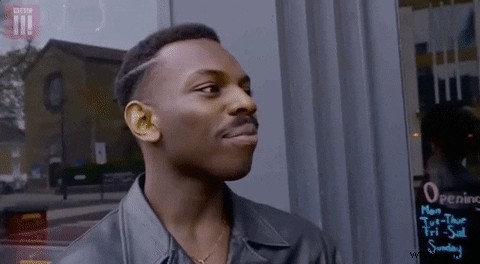
Para Personal , es posible que desee que el cumpleaños de su esposa sea especial. Incluso podría ser un lindo gesto tuyo de darle un regalo creativo. Para Profesional, los objetivos pueden ser financiar su idea de inicio, motivar a su equipo, etc.
Entonces, encuentre el propósito, comprenda el objetivo y póngase en marcha.
Paso 2:escribir el guión
Vas a hacer un video. Y DEBERÍAS estar escribiendo un guión. Así como el plano es esencial para la construcción, un guión es vital para un video. Y para el guión, el orden y la fluidez son muy importantes. Su video tendría sentido solo si tiene un flujo adecuado. Es 1 2 3 4 y no 3 2 1 4. ¡Con el flujo adecuado, cargue su video con factores sorprendentes y grabe ese guión fantástico! ¡Córtalo de manera que el público pida más en lugar de esperar el final! ¡Aquí hay un artículo que puede ser de gran ayuda para escribir guiones!
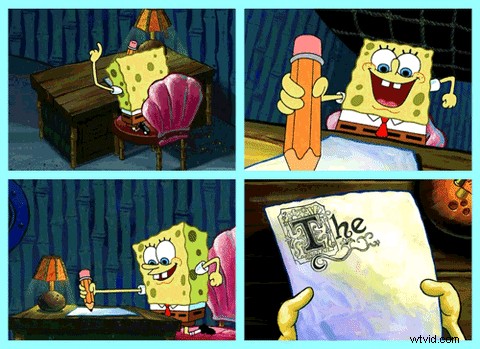
En resumen, conviértete en la audiencia y piensa como ellos. Haz un plan adecuado y talla el guión en consecuencia. Solo entonces puedes crear un excelente video con confianza como este...
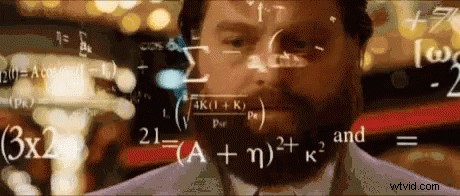
Paso 3:elige tu ruta de creación de videos
Su guión está listo. El siguiente paso obvio es buscar formas de crear ese increíble video tuyo. Puede usar uno de los siguientes métodos para hacer su video:
- Nombrar un nuevo equipo
- Elegir agencias de creación de videos
- Herramientas de bricolaje (hágalo usted mismo)
1. Designar un nuevo equipo
Nombrar un nuevo equipo implicaría un presupuesto enorme. Requeriría guionistas, realizadores de videos, editores y otros técnicos. Entonces, si está listo para desembolsar esos dólares, ¡muy bien puede designar un nuevo equipo para crear su video!
2. Elija agencias de creación de videos
Si la contratación de un equipo no resultó bien, puede buscar la ayuda del estudio de animación adecuado. Dichas agencias albergarían a profesionales que han estado creando este tipo de videos durante años. Por lo tanto, no hace falta decir que puede darles el trabajo y esperar un resultado de primera categoría. Pero la calidad tiene un precio. Entonces, para esto, tendrías que hacer una gran inversión.
3. Herramientas de bricolaje (hágalo usted mismo)
¡La forma más fácil de hacer tu trabajo, bajo la supervisión de la persona más confiable (¡Tú, por supuesto!), es usar herramientas de bricolaje! Las herramientas de creación de videos de bricolaje como Animaker son una bendición tanto para los simples como para los sofisticados. Dado que estas herramientas están llenas de todo lo que necesita para hacer un video, desde propiedades hasta música de fondo, todo lo que necesita hacer es arrastrar y soltar los elementos y compilarlos en un hermoso video. ¡Incluso si no sabe nada sobre la creación de videos, estas herramientas fáciles de usar lo ayudarán mientras viaja!
La mejor parte es que es adecuado tanto para videos personales como profesionales. Los dos primeros métodos implicarían la inversión de dinero. Este método, sin embargo, implicaría solo la inversión de su esfuerzo.
¡Corta, pica! Es hora de hacer el video.
Paso 4:Hacer el video
Ahora que su guión está listo, es hora de ponerse manos a la obra y preparar el escenario para el proceso real:¡HACER EL VIDEO!
Si te preguntas cómo hacer ese video tuyo, hay dos formas diferentes.
- Cómo hacer un video con un equipo interno o una agencia de creación de videos
- Cómo hacer un video usando una herramienta de bricolaje
1. Cómo hacer un video con un equipo interno/agencia de creación de videos
Cuando está haciendo el video con la ayuda de un equipo interno o una agencia externa, debe asegurarse de que el equipo y usted estén en la misma página. Solo si transmites la idea y los requisitos en su totalidad, crearán un video de buena calidad. Entonces, aquí hay algunos consejos para contratar un equipo/agencia:
- Verifique los antecedentes de las personas/equipo. No querrás que te cuelguen un montón de creadores de videos ficticios, ¿verdad?
- Haga una comparación antes de concentrarse en un individuo/equipo. Necesitas lo mejor al final del día.
- Una vez que haya terminado de seleccionar el equipo o la agencia, permítales comprender su empresa y el atractivo de su marca considerar estos factores al crear el video.
- Transmita siempre la idea de una manera comprensible y factible. Si los creadores no entienden lo que dices, ¡puf! Es una pérdida de tiempo para ambos extremos.
- No espere a que el borrador final llegue a su mesa. Pide a los creadores que proporcionen WIP (trabajo en curso) para que pueda señalar los cambios en ese momento.
- Haga un seguimiento. Estar involucrado siempre. A veces, la gente puede volverse un poco perezosa. Eso no debería afectar su trabajo. Por lo tanto, esté atento al progreso y controle a los creadores para que no se irriten.
- Sea coherente en todo momento. Tu idea/visión debe ser la misma el primer y el último día. Solo así el creador podrá satisfacer tus necesidades.
- No comprometa la calidad e intente ahorrar dinero. Invertir dinero extra en un video de primer nivel puede ser útil a largo plazo.
- Si está pensando en ahorrar algo de dinero, puede elegir un equipo/agencia asociado con usted durante mucho tiempo. Elegirlos para una tarea de una sola vez puede costarle más.
2. Cómo hacer un video usando una herramienta de bricolaje
Ya sea para videos personales o profesionales, los pasos para crear un video son los mismos. Pero puede elegir entre dos opciones como se muestra a continuación:
- Editar una plantilla de foto y video
- Crea un video desde cero
Editar una plantilla de foto y video:
Esta es la forma más fácil y rápida de crear su video. Simplemente tendrás que reemplazar el texto y las imágenes (si es necesario) en la plantilla, reemplazar la música de fondo y descargar el video. ¡Voila! ¡Terminaste!
Si aún no estás convencido, aquí tienes algunos vídeos de nuestros Momentos sección que te ayudará.
Personal:
Usar esta plantilla
Usar esta plantilla
Profesional:
Usar esta plantilla
Usar esta plantilla
Puede seleccionar cualquier video de arriba y comenzar a trabajar en él. O bien, puede visitar nuestros Momentos página para ver las otras plantillas también. Ahora que hemos seleccionado nuestro Momento, el siguiente paso es personalizarlo según nuestras necesidades. Estos son los pasos:
1. Si va a elegir un video de arriba, todo lo que necesita hacer es seleccionar el botón "Usar". Esto abrirá un nuevo proyecto.
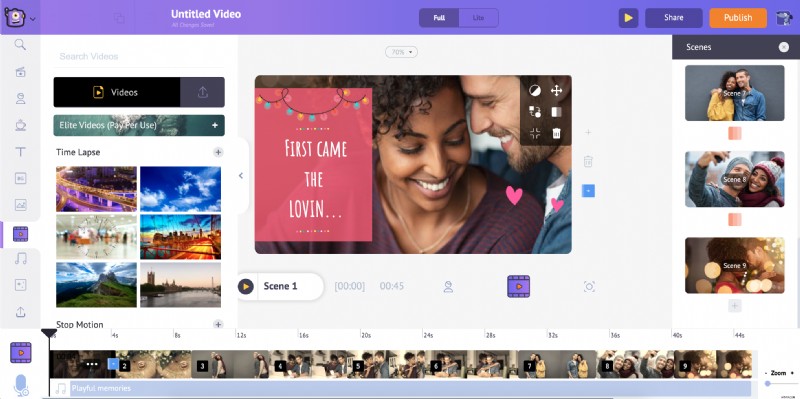
Pero esto sucederá solo si ya está registrado en Animaker y ha iniciado sesión. De lo contrario, haga clic aquí para registrarse. Una vez que haya terminado de registrarse, haga clic en el botón "Usar" de arriba para abrir un nuevo proyecto.
Si ya eres usuario de Animaker, haz clic aquí para iniciar sesión.
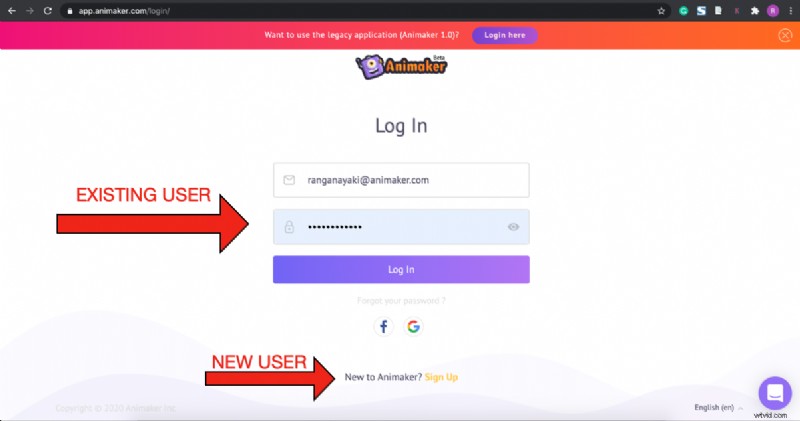
2. Después de iniciar sesión, se abrirá un nuevo proyecto. Verás que la plantilla tiene todo lo necesario para un video. Todo lo que necesita hacer es intercambiar las imágenes con las suyas. Comencemos cargando sus imágenes una por una para cambiar las fotos existentes. Elija el archivo que desea cargar desde su almacenamiento local. Haga clic en Subir , navegue hasta el archivo, selecciónelo y haga clic en Abrir . También puede arrastrar y soltar el archivo desde su almacenamiento local.
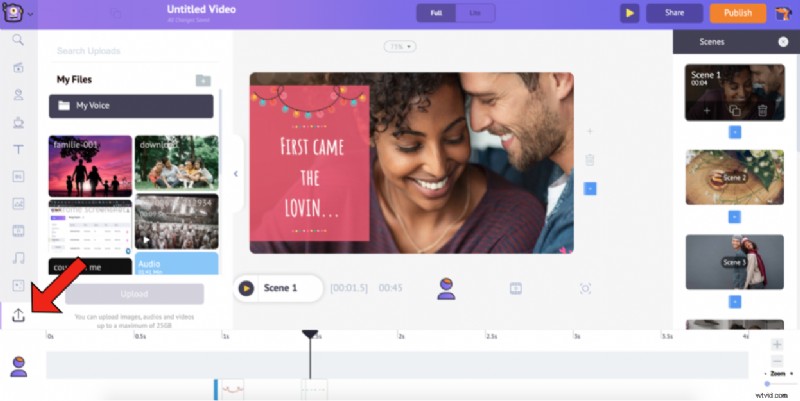
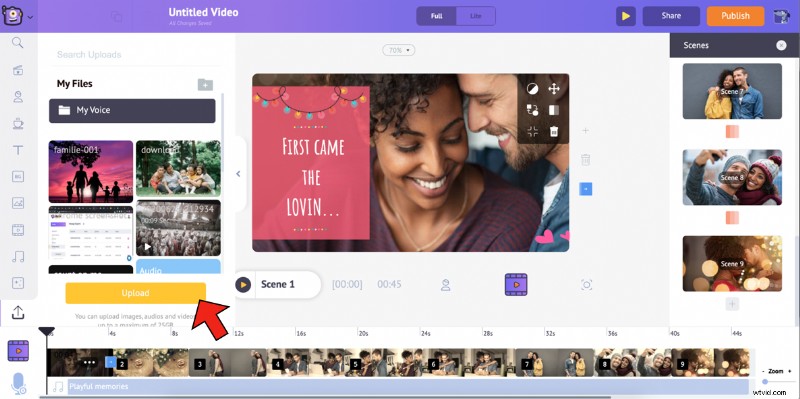
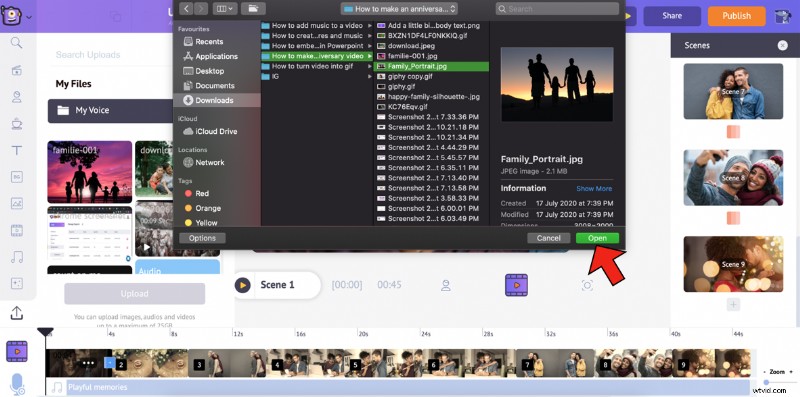
3. Asimismo, sube todas las fotos. Después de cargar, seleccione la foto en la plantilla. Esto abrirá el Menú de elementos. Selecciona Intercambiar opción del menú de elementos .

4. Esto abrirá las Imágenes sección de la biblioteca. Usando el Intercambio La opción le permite intercambiar la imagen existente con una imagen o video, ya sea desde la Biblioteca o desde Mis cargas sección. Como usaremos la foto cargada, elija Mis cargas icono en la sección de imágenes.
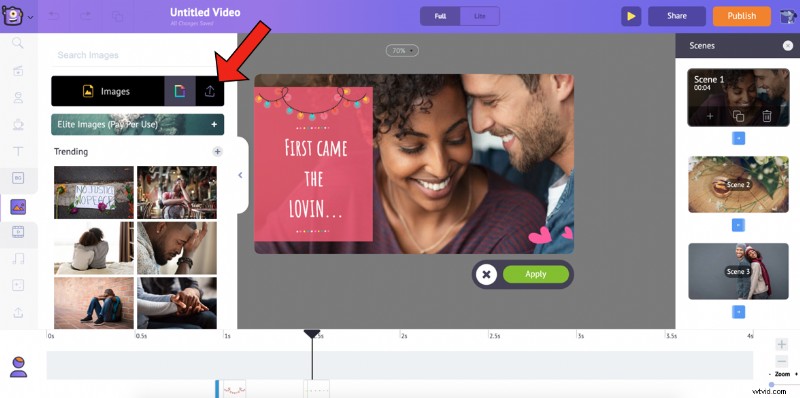
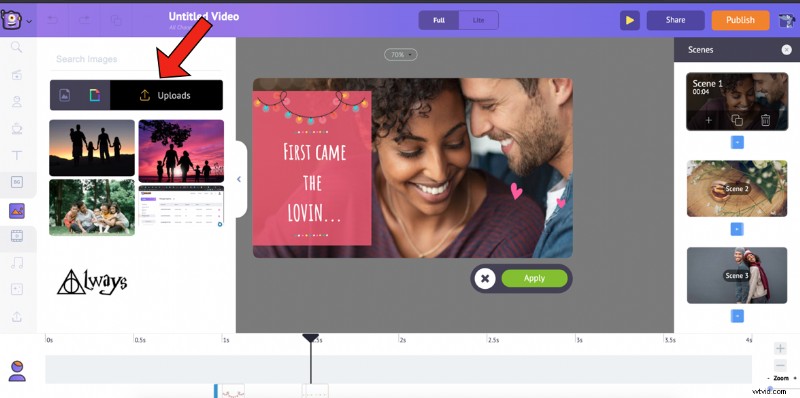
5. Seleccione la imagen con la que desea intercambiar la imagen existente y haga clic en Aplicar .
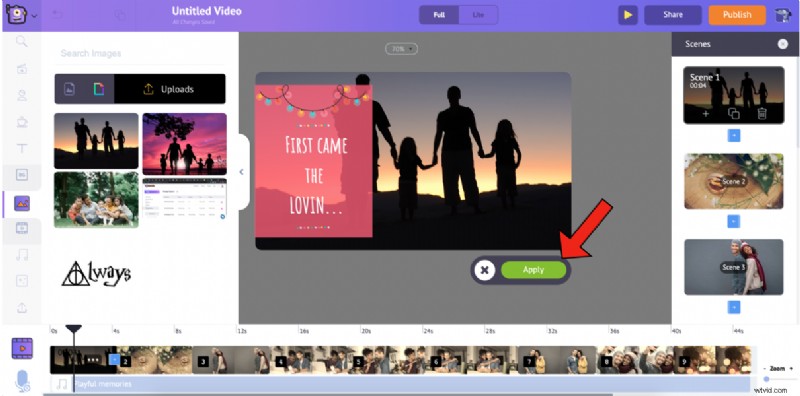
Después de intercambiar, puede cambiar el tamaño de la imagen seleccionándola y luego arrastrando sus esquinas.
6. Si siente que el texto de la plantilla no va con su imagen, puede cambiarlo haciendo clic en él. Al hacer clic en él, se abriría la ventana Configuración de texto , desde donde puede modificar el estilo de fuente, el tamaño, la alineación, el espaciado entre letras, la transparencia, el efecto de entrada/salida y la disposición de su texto. Además, puedes usar Smart Move en su texto para darle animaciones complejas. Mira este video para saber cómo usar Smart Move.
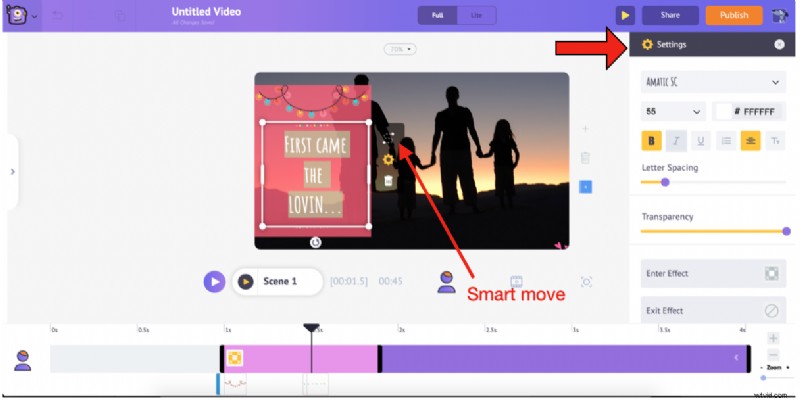
7. Alternativamente, también puede eliminar el cuadro de texto existente y reemplazarlo con uno de la sección Texto prediseñado. La Biblioteca también tiene una lista masiva de Texto Pre-construidos , que están formateados con efectos únicos de entrada y salida. Además de estas prediseñadas, también puede seleccionar un encabezado, subtítulo o cuerpo de texto, formatearlo y proporcionarle sus propios efectos de entrada/salida.
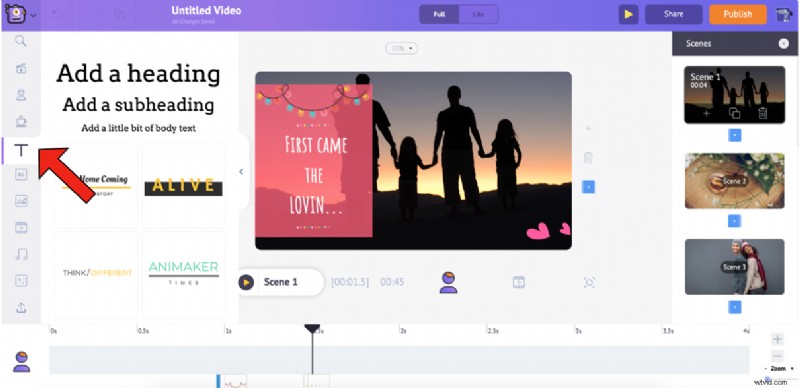
8. Si tiene la confianza suficiente, puede seguir adelante y crear una escena desde cero. Para hacer esto, seleccione la escena después de la cual desea la nueva escena y seleccione Agregar escena opción. Si desea agregar una nueva escena que no tenga muchos cambios de una escena en particular, lo más fácil e inteligente que puede hacer es duplicar una escena. Selecciona la Escena Duplicada opción y realice los cambios en la escena recién agregada de inmediato. Para eliminar una escena en particular, selecciónela de Escenas y seleccione la sección Eliminar escena opción.
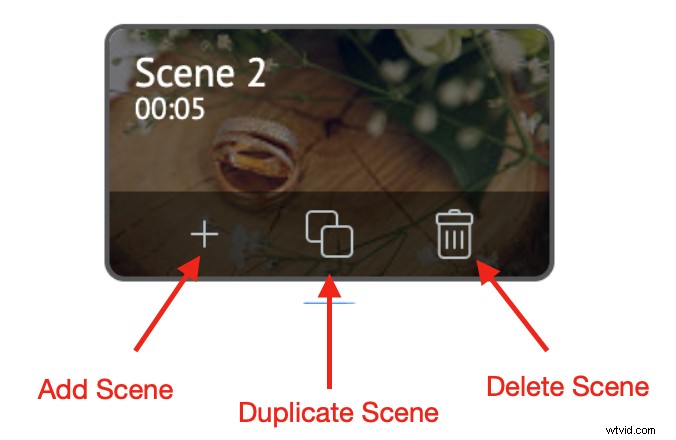
También puede agregar cualquier recurso de la Biblioteca a cualquier escena y mejorar su video. Consulte la captura de pantalla a continuación para saber dónde se puede encontrar cada tipo de recurso.
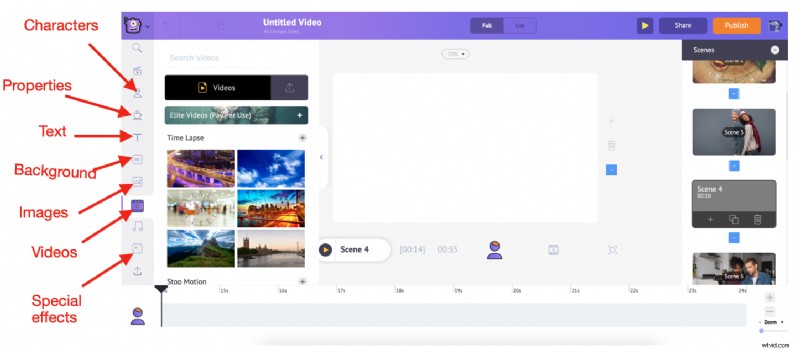
A medida que agregue un elemento a la escena, notará que se agrega a la línea de tiempo a continuación. Por ejemplo, cuando agrega una foto que había subido, así es como se agrega al Área de trabajo y la línea de tiempo .
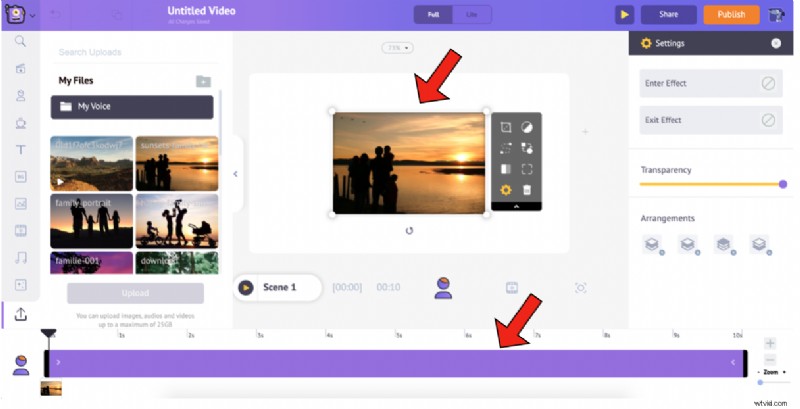
Para ajustar la duración de la visibilidad del activo en una escena en particular, arrastre las barras negras en los extremos de la escena en la línea de tiempo o haga clic en las opciones + y - en la parte inferior derecha.
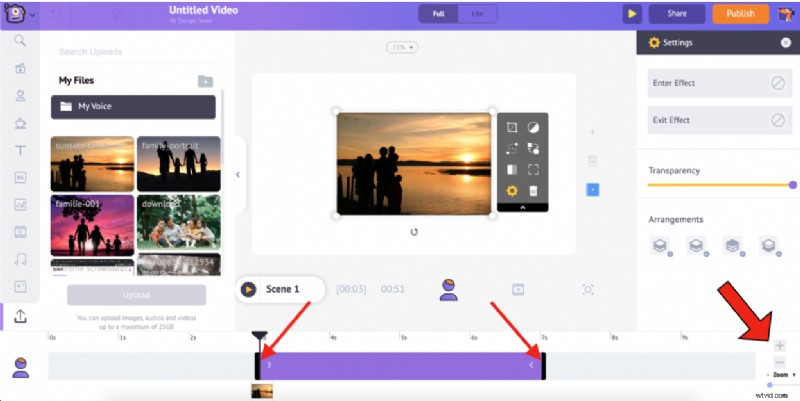
Una vez que haya terminado de editar el texto y reemplazar los activos de la forma que desee, pasaremos al siguiente paso; uno de los pasos más críticos para crear un video genial...
9. El paso final es agregar música a su video. Para esto, seleccione la línea de tiempo del video.
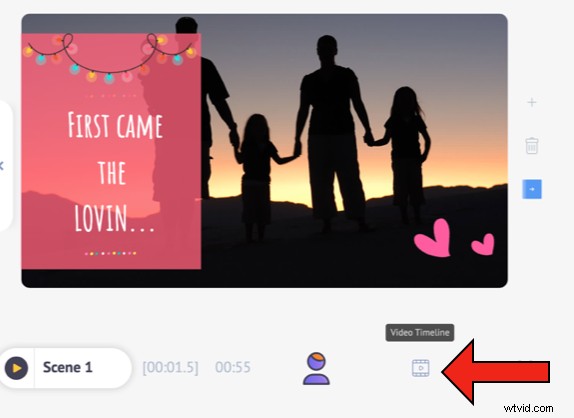
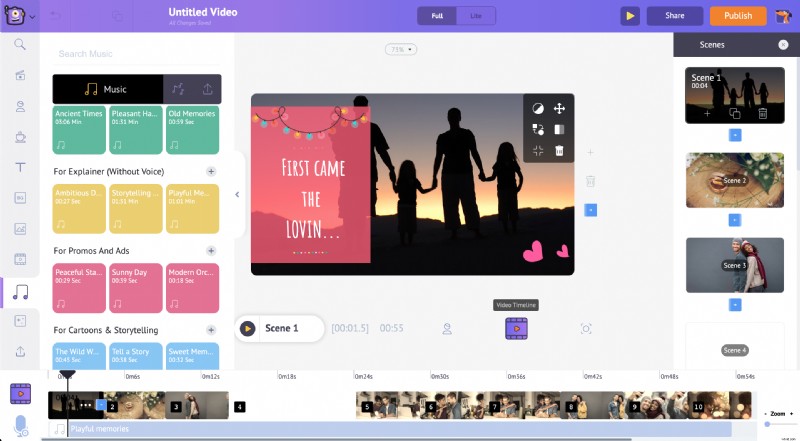
Para cambiar la música de fondo existente en esta plantilla, haga clic en la pista de música en la línea de tiempo. Notarás que aparece una ventana emergente con algunas opciones. Elimine la pista seleccionando Eliminar opción.

Para elegir una nueva pista de música/efecto de sonido, seleccione Música opción en la biblioteca. Esto mostrará una lista de varias pistas de música libres de derechos de autor. Del mismo modo, para agregar efectos de sonido, seleccione la opción junto a Música.
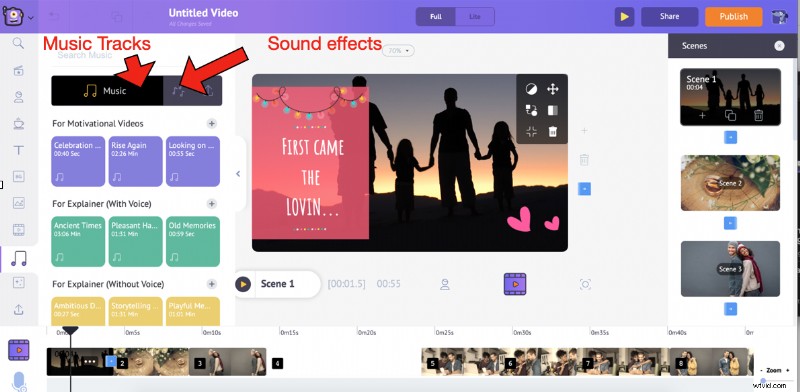
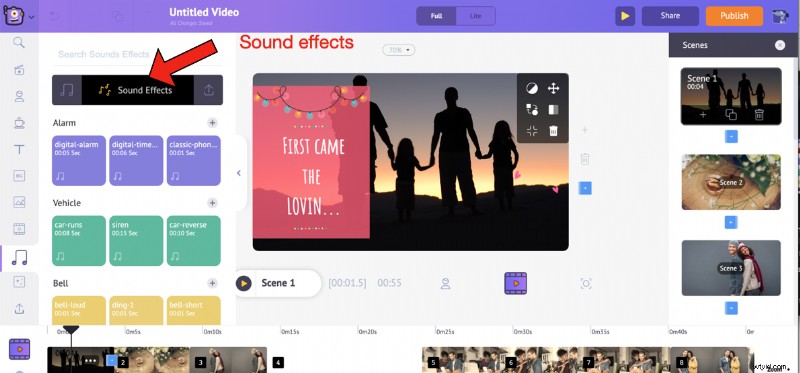
Pase el cursor sobre cualquier pista para obtener una vista previa. Agregue una pista al video simplemente haciendo clic en él. Desde la línea de tiempo, puede obtener una vista previa de la pista, ajustar su volumen, duplicarla y eliminarla. También puede mover los bordes negros de la pista para extenderla o contraerla y hacer coincidir la longitud de la pista con la duración de su video.
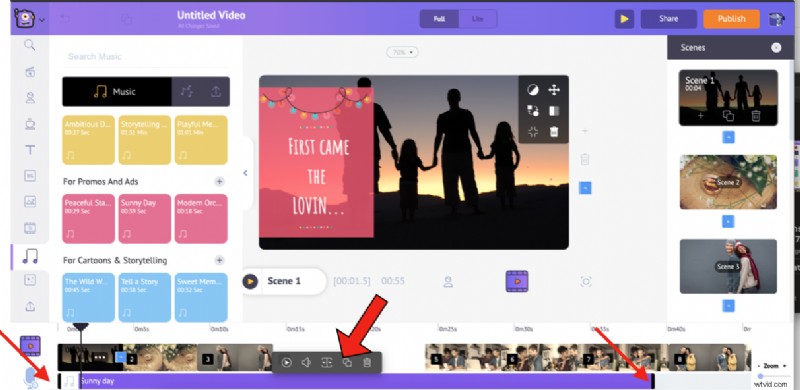
Y si eso aún no es suficiente, puede cargar su propia música de la misma manera que cargó sus imágenes y agregarla al video.
Veremos cómo obtener una vista previa y publicar/descargar el video en el quinto paso.
Crear un video desde cero:
No querrás hacer uso de una plantilla y empezar de cero, ¿eh? Bueno, ¡también tenemos opciones para eso! Estos son los pasos:
1. Después de iniciar sesión en su cuenta, haga clic en Crear -> Crear un video en el tablero.
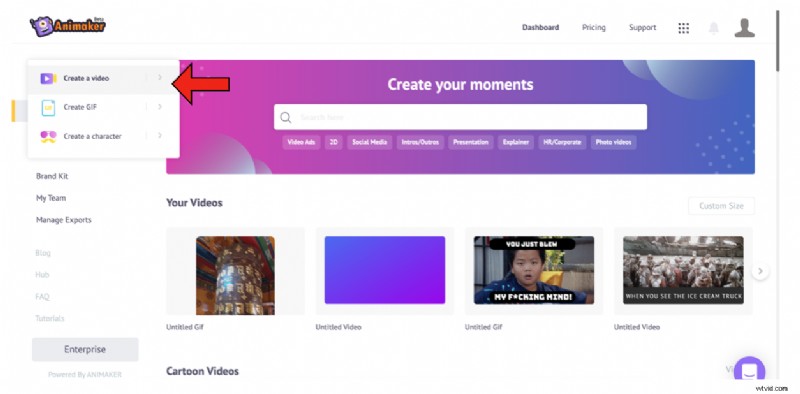
2. Esto lo llevará a los Momentos página. Esta página enumera tres opciones en blanco en la parte superior, junto con otras plantillas predefinidas. Seleccione una de las tres plantillas en blanco (vertical, cuadrada y horizontal), según la dimensión que desee.
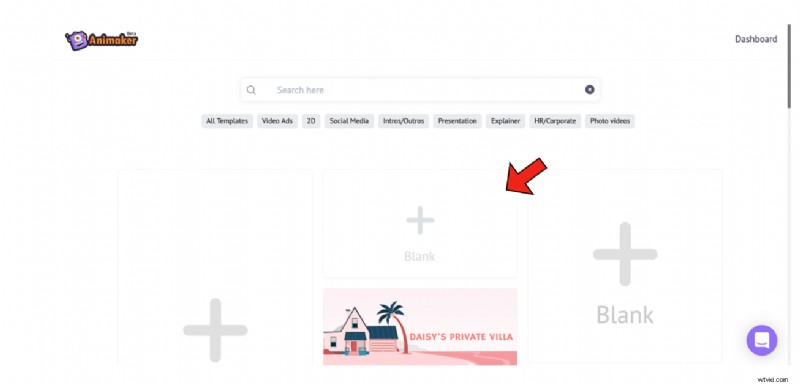
3. Al seleccionar una plantilla en blanco, se iniciará un nuevo proyecto como se muestra a continuación.
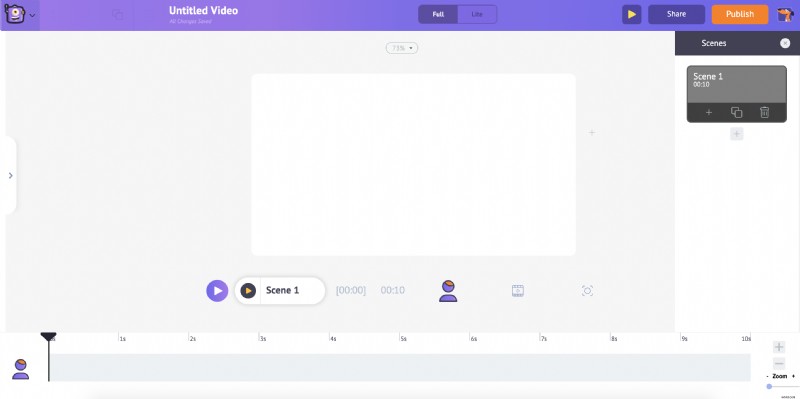
4. Después de que se inicie el proyecto, comience cargando las imágenes siguiendo los pasos mencionados anteriormente.
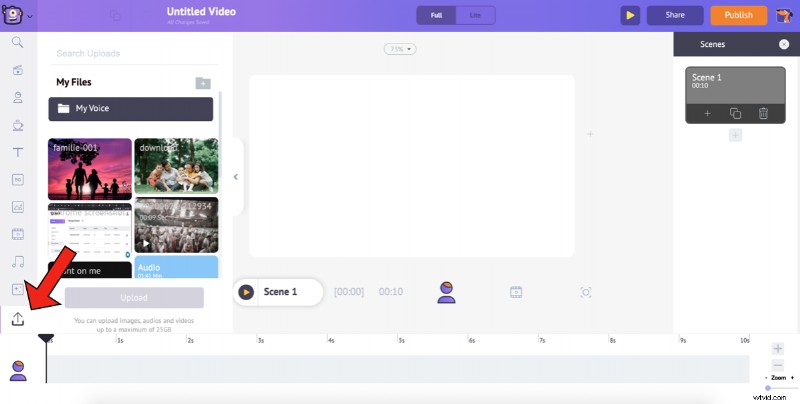
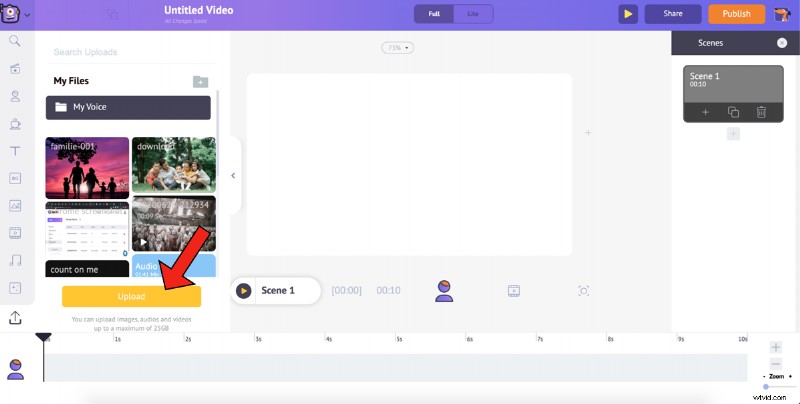
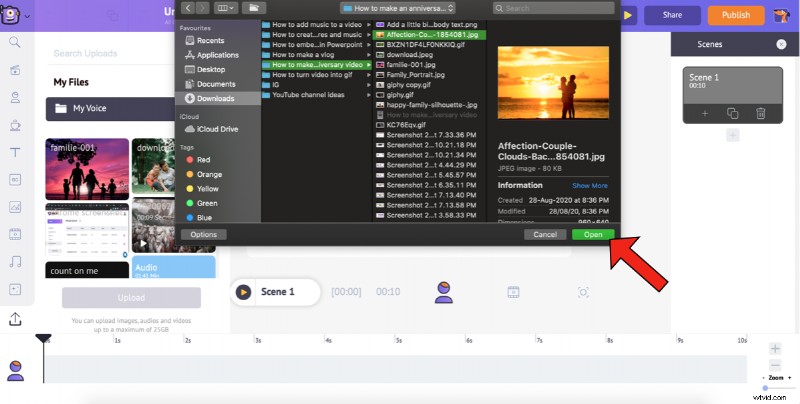
5. Una vez cargadas las imágenes, nuestro próximo paso será agregar un buen fondo al video. Con Animaker, puede agregar cuatro tipos diferentes de fondos a su video. Mira este video para saber más.
6. Para este video, preferiría ir con una imagen de fondo. Como es un video de aniversario, buscaré la palabra clave "amor" en la barra de búsqueda y elegiré uno de la lista filtrada. Para agregar un fondo que le guste al espacio de trabajo, simplemente haga clic en él.
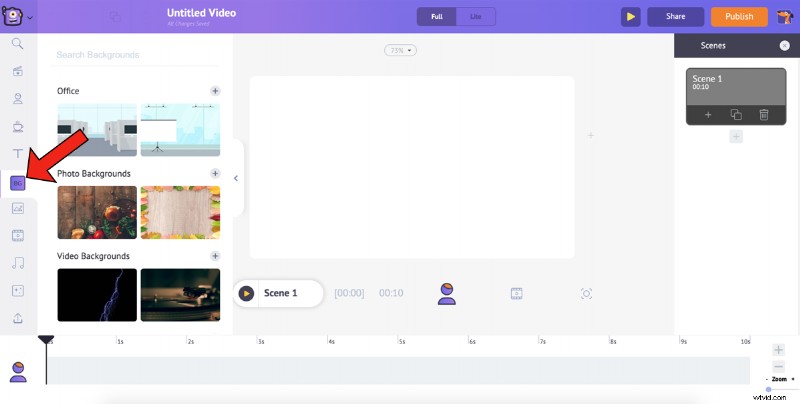
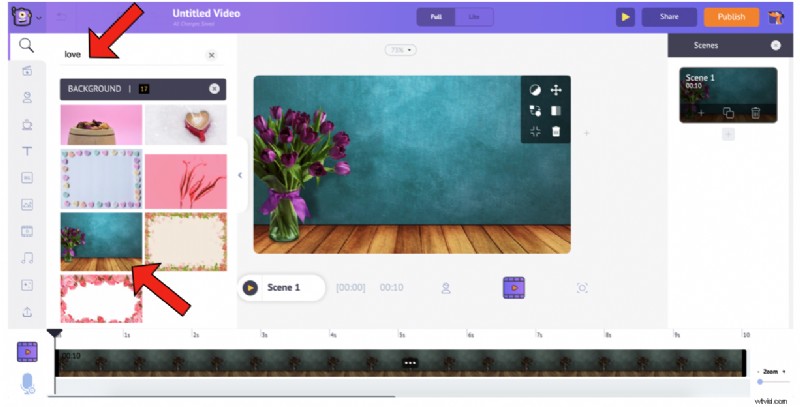
7. Ahora que nuestro fondo está seleccionado, el siguiente paso será agregar las fotos cargadas al espacio de trabajo. Vaya a Cargas en la biblioteca y seleccione la foto que desea agregar al espacio de trabajo.
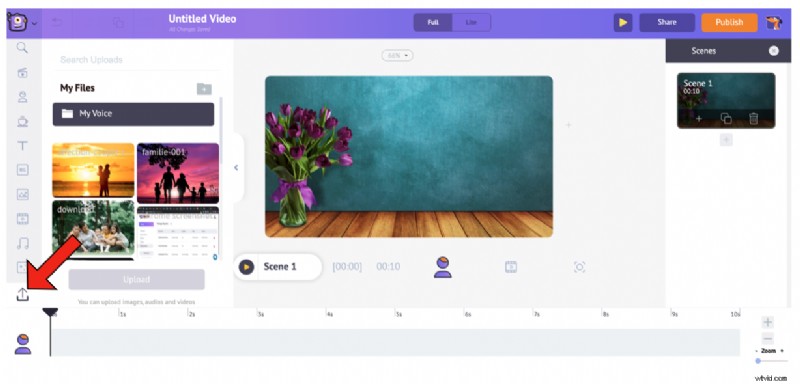
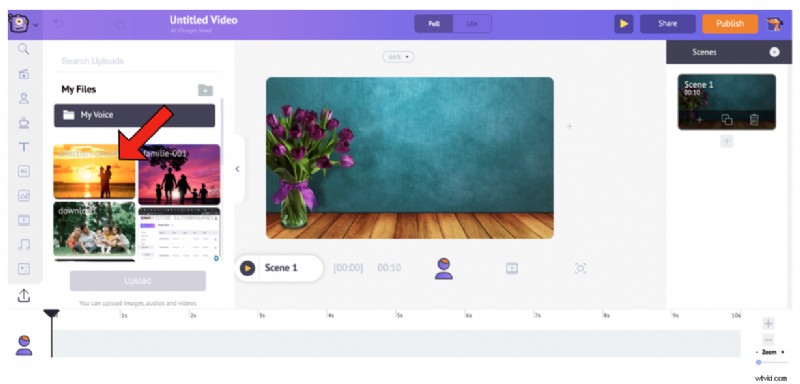
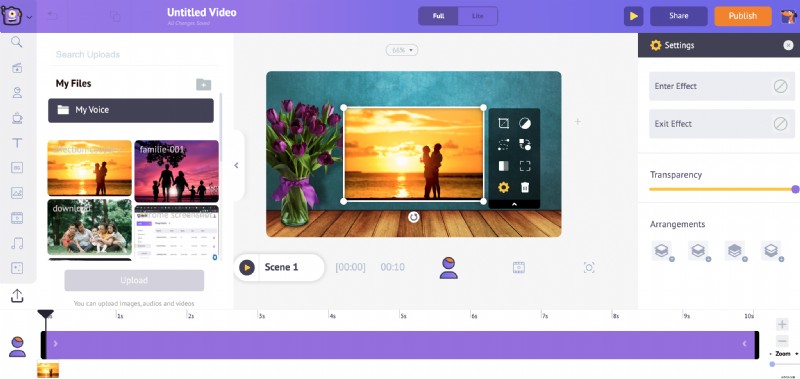
Cambie el tamaño de la imagen arrastrando sus esquinas y colóquela correctamente.
8. Aquí hay un truco sutil para ti. Aunque agregar la imagen sería suficiente, agregar un marco a la imagen puede enfatizarla. ¿Se pregunta cómo? Mira abajo.
una. Haga clic en Propiedades en la Biblioteca.
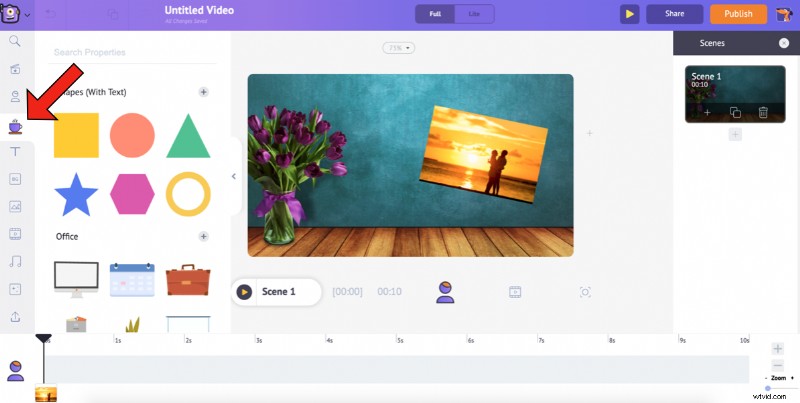
b. Como la imagen está en formato apaisado, podemos elegir el rectángulo forma. Para elegir la forma del rectángulo, haga clic en el símbolo más junto a Formas (con texto) en Propiedades.
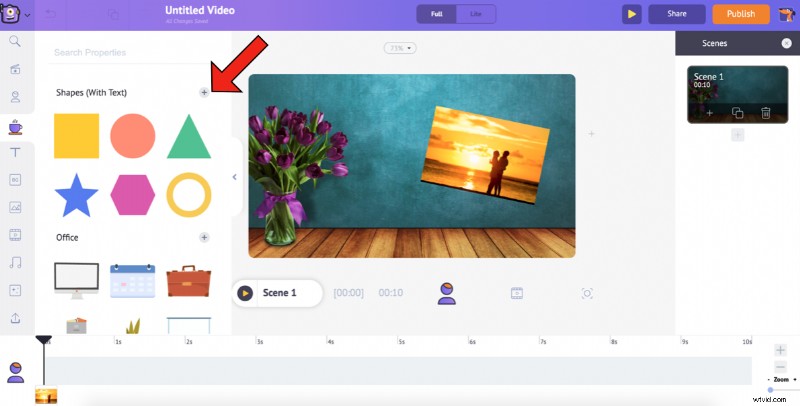
C. Esto expandirá las Formas sección. Seleccione el rectángulo para agregarlo al espacio de trabajo.
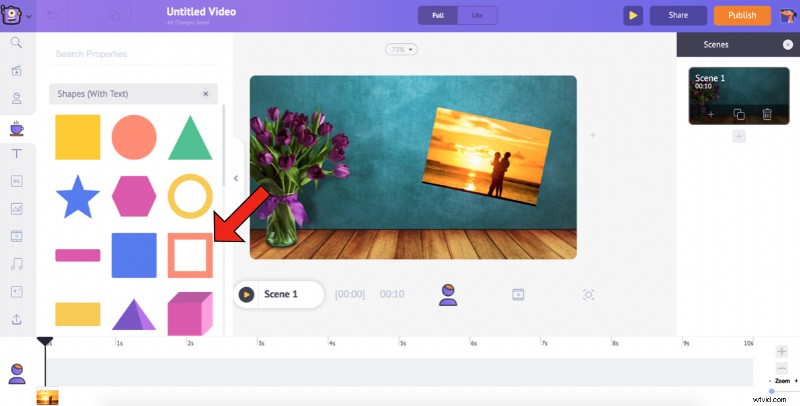
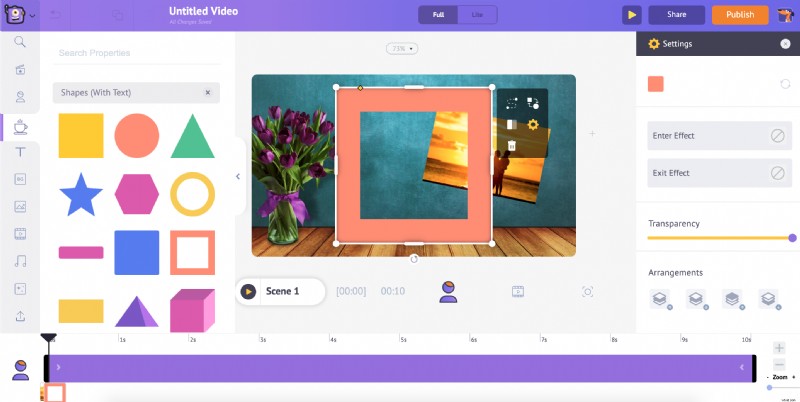
d. Además de usar las esquinas de la forma para cambiar su tamaño, también puede cambiar su ancho usando el icono de rombo en la forma. Esto te ayudará a escalar el marco de esta manera...
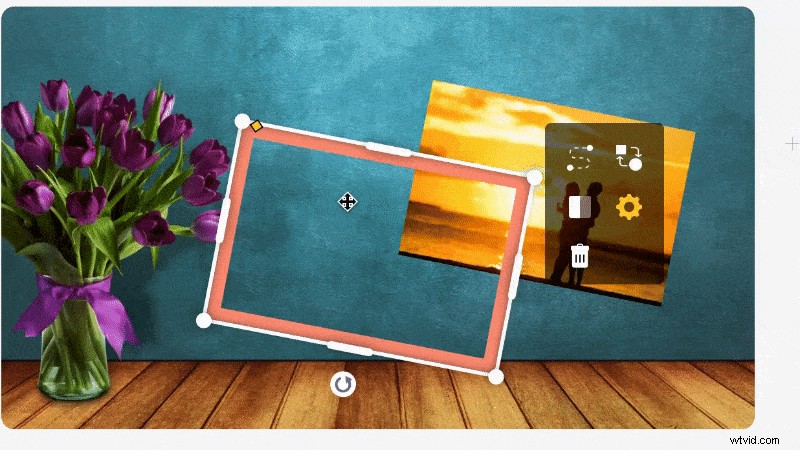
mi. Una vez que haya hecho que el marco se ajuste perfectamente a la imagen, puede cambiar el color de la forma y darle efectos de entrada/salida desde la configuración.
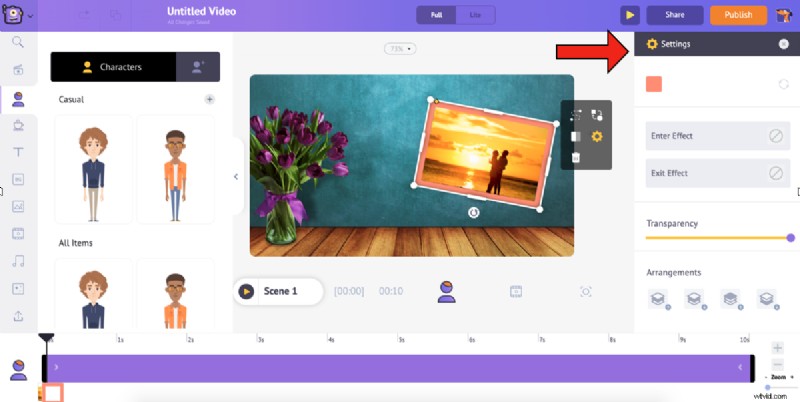
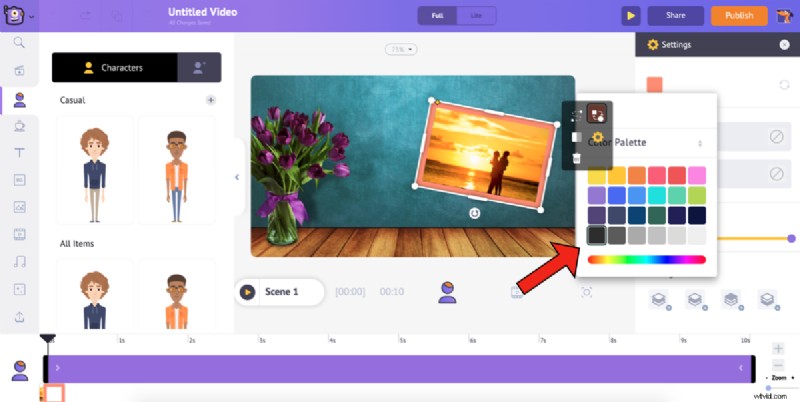
F. Ahora que su marco está configurado, haga clic derecho sobre él y seleccione Mover al fondo. Esto lo ayudará a realizar el siguiente paso sin problemas.
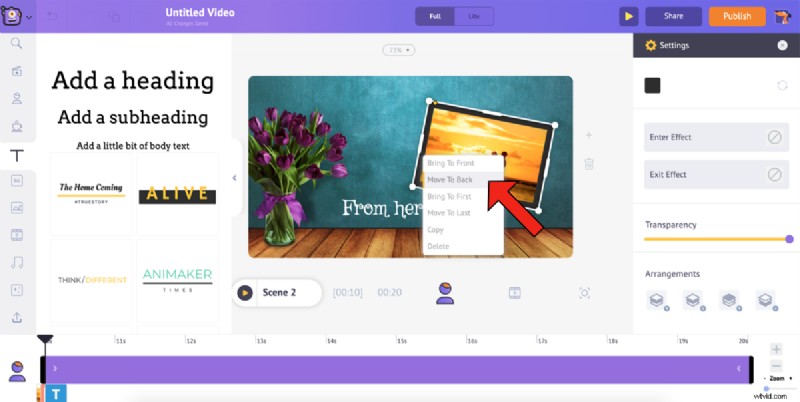
9. Puede agregar texto a un video seleccionando Texto opción de la biblioteca. Seleccione un encabezado/subtítulo/cuerpo de texto o elija un estilo de la amplia lista de Texto-Preconstruidos .
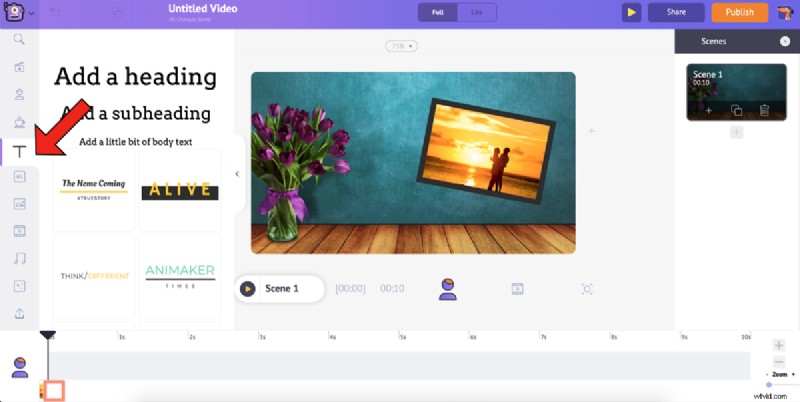
Para este video, selecciono el cuerpo del texto e ingreso el texto para agregarlo al video.
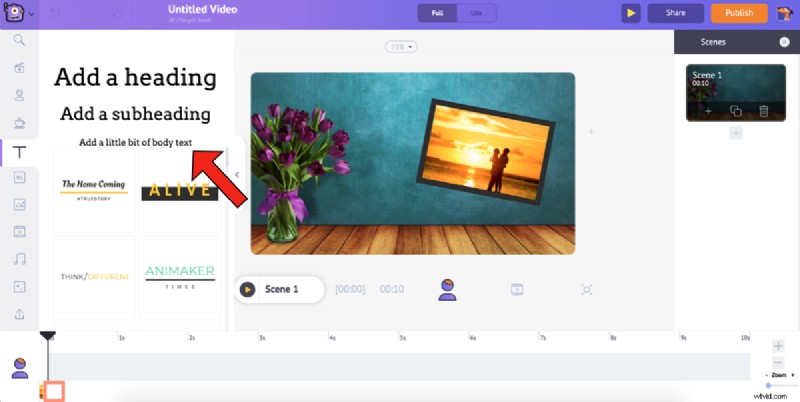
Al igual que con los otros activos, puede formatear el texto de la manera que desee y también darle efectos de entrada/salida desde la Configuración de texto. ventana.
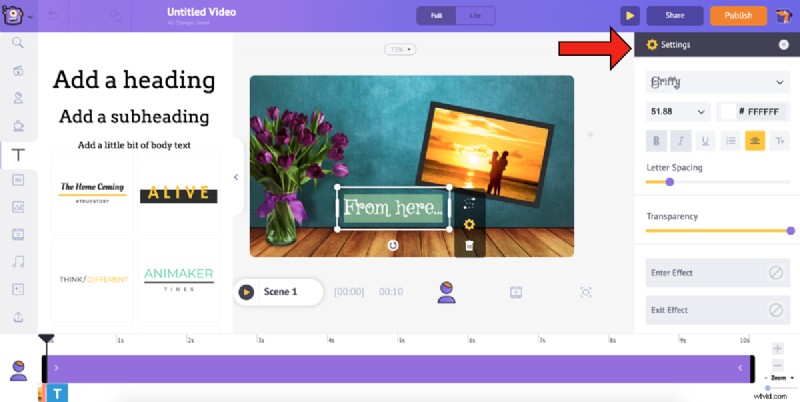
10. Pasemos a la siguiente escena. Ahora que nuestra primera escena está perfectamente configurada, lo más fácil e inteligente sería duplicarla y simplemente cambiar la imagen y el texto de las otras escenas. Esto te ayudaría a completar tu video más rápido. Para duplicar la escena, haga clic en Duplicar escena opción en la primera escena debajo de Escenas pestaña.
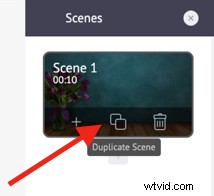
11. Ahora, nuestra tarea es reemplazar la imagen y el texto, y hemos terminado con la segunda escena. Para reemplazar la imagen, selecciónela y elija Intercambiar opción del menú de elementos .
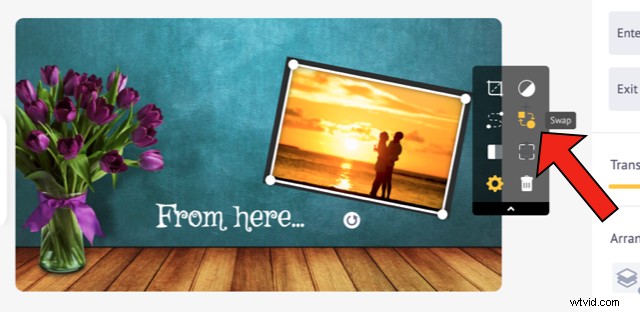
Esto abrirá las Imágenes sección de la biblioteca. Usando el Intercambio La opción le permite intercambiar la imagen existente con una imagen o video, ya sea desde la Biblioteca o desde Mis cargas sección. Como vamos a usar la foto que se cargó, elija Mis cargas icono en la sección de imágenes.
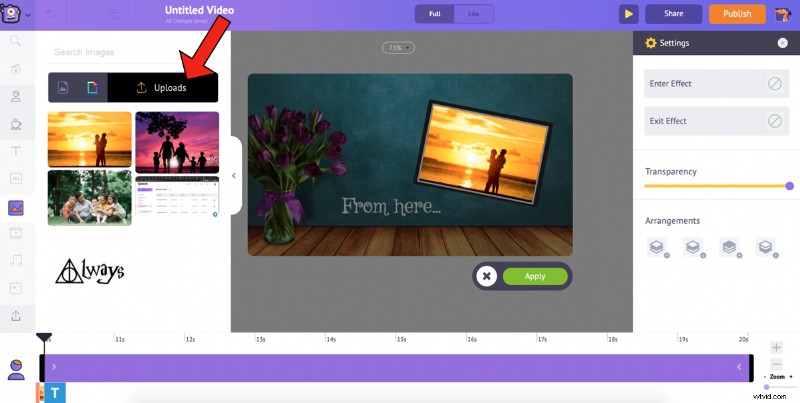
Seleccione la imagen con la que desea reemplazar la imagen actual y haga clic en Aplicar.
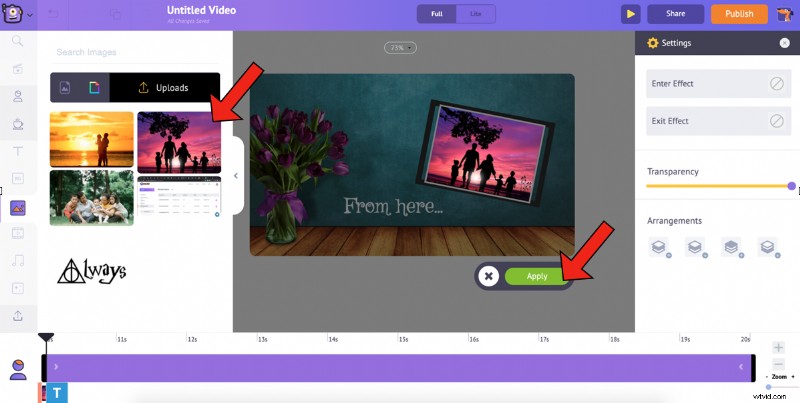
Puede cambiar el tamaño de la imagen arrastrando sus esquinas y ajustándola al marco.
12. A continuación, cambie el texto en consecuencia.
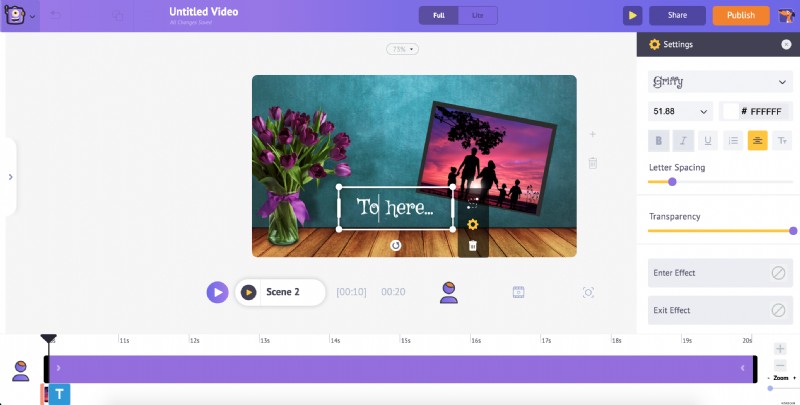
Del mismo modo, puede duplicar la primera escena y cambiar la imagen y el texto en las próximas escenas.
13. El paso final es agregar música a tu video. Para elegir una nueva pista de música/efecto de sonido, seleccione Música opción en la biblioteca. Esto mostrará una lista de varias pistas de música libres de derechos de autor. Del mismo modo, para agregar efectos de sonido, seleccione la opción junto a Música.
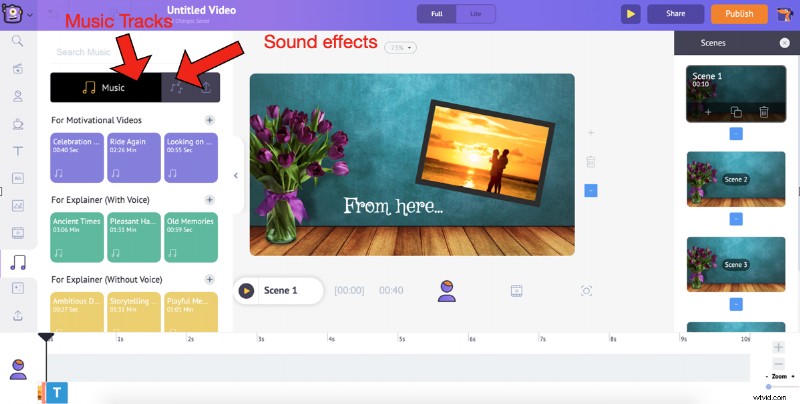
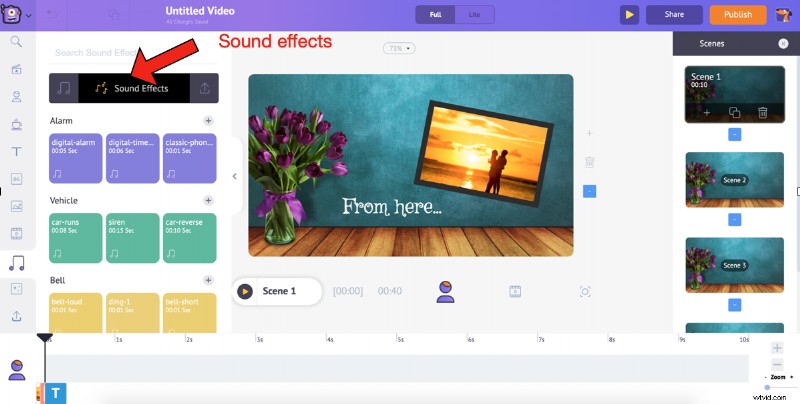
14. Pase el cursor sobre cualquier pista/efecto para obtener una vista previa. Agregue una pista al video simplemente haciendo clic en él. Desde la línea de tiempo, puede obtener una vista previa de la pista, ajustar su volumen, duplicarla y eliminarla. También puedes extender las marcas negras en los extremos de la pista para extenderla o contraerla.
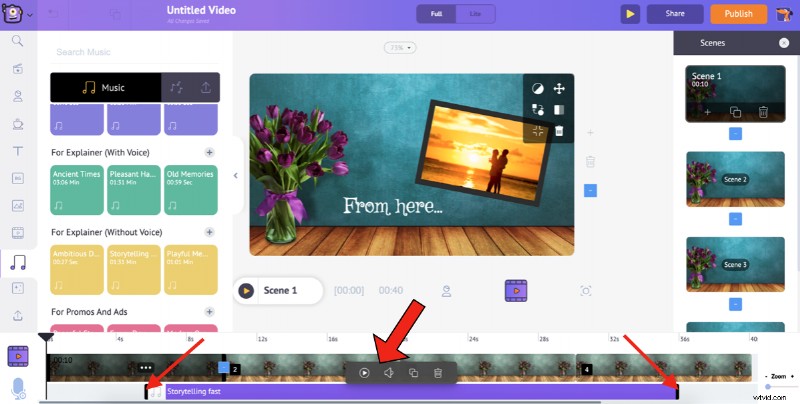
Y si eso no es suficiente, puede cargar su música de la misma manera que cargó sus imágenes y agregarla al video.
Consulte el siguiente paso para saber cómo obtener una vista previa y publicar/descargar el video.
Paso 5:Editar, publicar y promocionar
Errar es humano. Por lo tanto, estamos obligados a cometer errores. Pero, un error tonto no debería terminar arruinando el tiempo y el esfuerzo involucrados. Por lo tanto, ¡siempre edite, corrija y presente lo mejor!
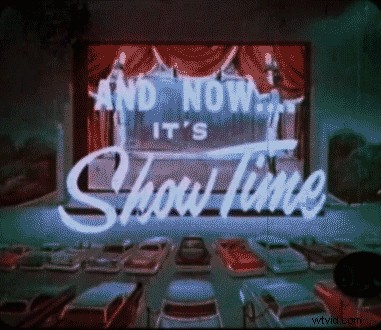
¡Sigamos adelante y llevemos a cabo el paso final para obtener el video!
Los pasos necesarios para obtener una vista previa y descargar/publicar el video creado son los mismos para ambas opciones (crear a partir de una plantilla y crear desde cero). Veamos los pasos con la segunda opción como ejemplo.
1. Después de agregar todos los elementos, obtenga una vista previa del video para asegurarse de que se hayan agregado correctamente. Seleccione la Vista previa de la escena opción para obtener una vista previa de una escena en particular y usar la Vista previa de video opción para obtener una vista previa de todo el video.
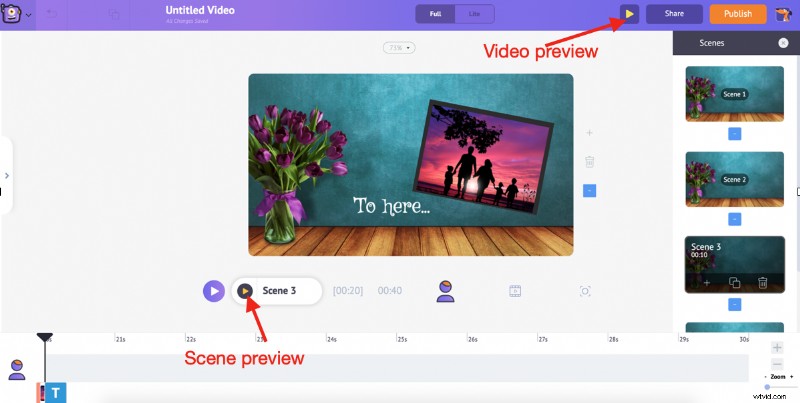
2. Una vez que haya terminado, haga clic en Publicar -> Descargar video . Puede cambiarle el nombre, seleccionar la calidad de video preferida y luego hacer clic en Descargar .
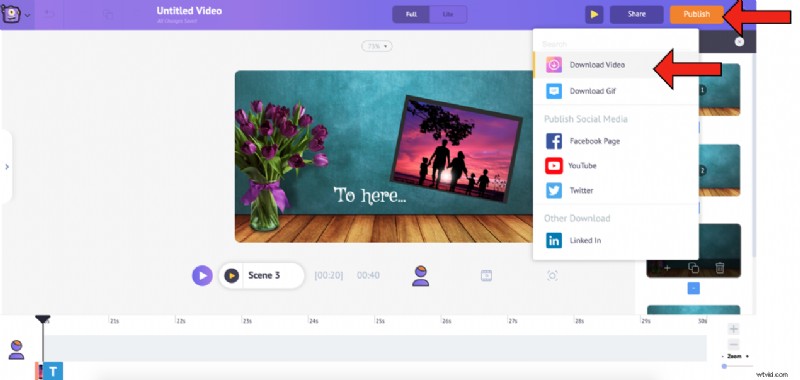
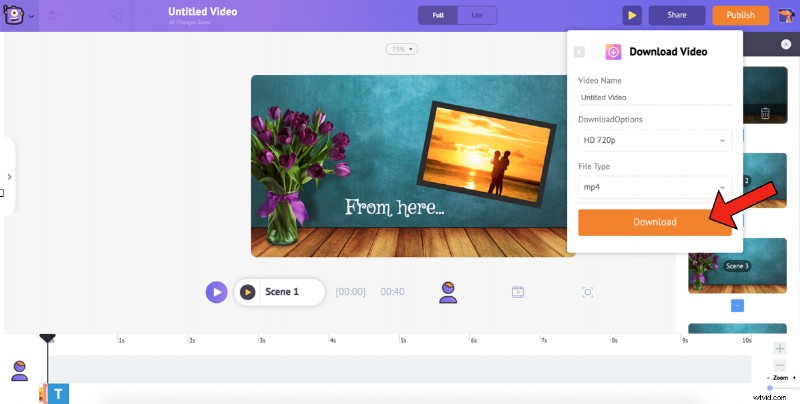
¡Tu vídeo está listo! Una vez hecho el renderizado, puedes descargarlo. Además, también recibirá el enlace del video por correo.
¿No fue muy fácil? ¡Podrás crear y descargar un video increíble completo en cuestión de minutos! ¡Todo lo mejor!
***
¡Espero que este artículo haya sido útil! Si tiene alguna pregunta/duda, dispárela en la sección de comentarios. ¡Estaremos encantados de ayudarte!
